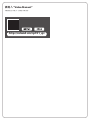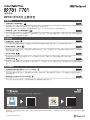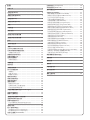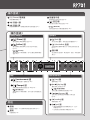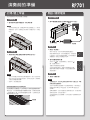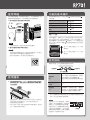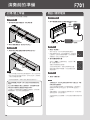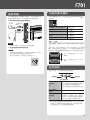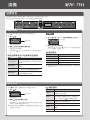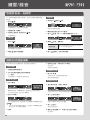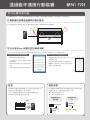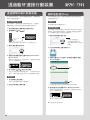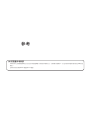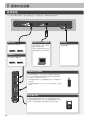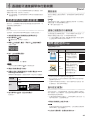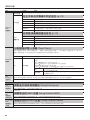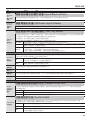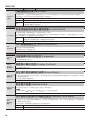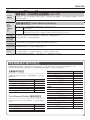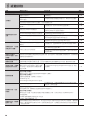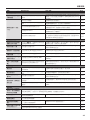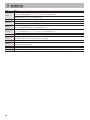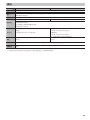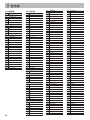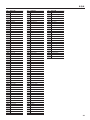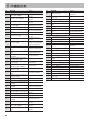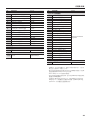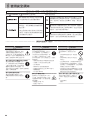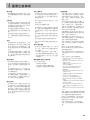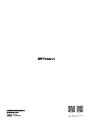Owner’s Manual
使用手冊

http://roland.cm/rp701_qs
可觀看快速入門影片。請開啟字幕收看。
請進入 “Video Manual”

使用手冊
© 2020 Roland Corporation
使用本機前,請仔細閱讀“使用安全須知“、“重要注意事項“(“USING THE UNIT SAFELY”文件與使用手冊(p. 44))。閱讀完之後,請將本手冊放置於
隨手可取得之處。
RP701/F701的主要特色
彈奏鋼琴
˙
演奏您夢幻中的鋼琴聲音
這部鋼琴包含了從演奏型平台鋼琴到直立式鋼琴等各種不同的鋼琴音色。
它也有大鍵琴(harpsichord)的聲音,這種樂器是鋼琴的前身。您一定可以找到符合您理想的鋼琴音色。
˙
彈奏弦樂、風琴,和打擊樂器聲音
您也可以選擇鋼琴以外的其他樂器音色。選用常用音色以外的音色,可帶來別具樂趣的變化,或者您也可以將其他音色疊加於鋼
琴音色,以享受更為豐富渾厚的聲響。
練習歌曲
˙
跟著節拍器一起練習
您可以邊聽節拍器邊跟隨著練習。透過依照您彈奏歌曲來改變適用的速度或是拍號,可以培養您準確的節奏能力。
˙
跟隨內建樂曲一起練習
鋼琴內建許多耳熟能詳的歌曲,涵蓋多種不同類型的例如古典、爵士,和練習曲。您可以聆聽這些內建曲作為範本,或是調整速
度並且跟隨著一起練習。
˙
進行單手練習
透過播放歌曲時將右手或左手聲部消音,您可以聆聽單手的演奏。這樣做也可以讓您跟隨歌曲進行單手的練習。
˙
錄製您的演奏
您可以再次聆聽您剛剛自己錄製的演奏,以便於改進您下一次的演奏。您也可以儲存您的演奏,提供您的家庭成員或鋼琴教師聆
聽。
藍牙的應用
˙
運用鋼琴的喇叭播放音樂(Bluetooth audio功能)
您可以連接智慧型手機或平板,透過鋼琴的喇叭聆聽您喜愛的歌曲。透過跟隨歌曲一起演奏,您可以體驗與您喜愛的音樂融為一
體的極致享受。
˙
鋼琴搭配app使用(Bluetooth MIDI功能)
您可以使用app尋找新的樂譜,並使用練習輔助功能來體驗新的鋼琴演奏方式。
頁碼頁碼
1212
頁碼頁碼
1212
頁碼頁碼
1414
頁碼頁碼
1313
頁碼頁碼
1313
頁碼頁碼
1414
頁碼頁碼
1616
頁碼頁碼
1616
這款app 讓您下載樂譜和練習歌曲。 這款app 讓您根據個人喜好自訂鋼琴聲音。
下載app
下載這些智慧型手機/平板用的apps並搭配您的鋼琴使用。
Piano Every Day
Piano Designer

目錄
快速入門 ................................................ 3
面板說明 (RP701) ........................................ 4
演奏前的準備 (RP701) ................................... 6
面板說明(F701) .......................................... 8
演奏前的準備 (F701) .................................... 10
演奏 ..................................................... 12
聆聽歌曲 ................................................ 13
練習/錄音 ............................................... 14
透過藍牙連接行動裝置 .................................. 15
透過藍牙連接行動裝置 .................................. 16
參考 ..................................................... 17
連接其他設備 ............................................ 18
演奏 ..................................................... 19
左手和右手彈奏不同的音色 ............................... 19
在每個琴鍵演奏兩種疊加音色 ............................ 19
改變疊音演奏的設定 .................................... 19
調整聲音的音場和亮度 ................................... 20
改變鍵盤觸鍵力度 ........................................ 20
使用節拍器練習 .......................................... 20
改變節拍器設定 ......................................... 20
聆聽歌曲 ................................................ 21
播放歌曲 ................................................. 21
錄製您的演奏 ............................................ 22
錄下您的鍵盤演奏 ........................................ 22
準備錄音 ............................................... 22
啟動/停止錄音 .......................................... 22
聆聽錄下的演奏 ......................................... 22
刪除儲存的歌曲 .......................................... 22
管理您錄製的歌曲 ........................................ 22
複製錄製的歌曲 .......................................... 23
進階錄音模式 ............................................ 23
錄製您的單手演奏 ...................................... 23
在錄好的演奏上進行疊加錄音 ........................... 24
將音訊錄製到USB隨身碟 ................................ 24
打造您專屬的鋼琴音色(Piano Designer) ................ 25
調整鋼琴整體聲音 ........................................ 25
編輯平台鋼琴音色 ........................................ 26
透過藍牙連接鋼琴和行動裝置 ........................... 27
透過鋼琴的喇叭播放音樂 ................................. 27
將鋼琴搭配使用App ...................................... 27
若在“將鋼琴搭配App使用“時配對不成功 ................. 28
便利的功能 .............................................. 29
載入/儲存鋼琴設定 ....................................... 29
儲存鋼琴設定 (Piano Setup Export) ....................... 29
載入鋼琴設定 (Piano Setup Import) ...................... 29
初始化記憶體 (Format Media) ............................. 30
回復原廠設定 (Factory Reset) ............................. 30
停用按鍵功能 (Panel Lock) ................................ 30
進行各種設定 (Function Mode) ......................... 31
功能模式中的基本設定 ................................... 31
開啟/關閉藍牙功能 (Bluetooth On/O) .................. 31
調整藍牙音訊的音量 (Input/Bluetooth Vol.) ............... 31
在左手和右手演奏不同的音色 .......................... 32
在每個琴鍵演奏兩種疊加音色 ........................... 32
分割鍵盤供雙人演奏 (Twin Piano) ........................ 32
將歌曲的音高移調播放 (Song Transpose) ................. 32
調整歌曲(SMF)的音量 (Song Volume SMF) ................ 32
調整歌曲(Audio)的音量 (Song Volume Audio) ............. 32
調整音訊播放設備的音量 (Input/Bluetooth Vol.) .......... 33
調整電腦的音量 (USB Audio Input Volume) ............... 33
設定歌曲(SMF)的播放模式 (SMF Play Mode) .............. 33
改變踏板效果的應用方式 (Damper Pedal Part) ............ 33
改變踏板的功能 (Center Pedal) ........................... 33
改變踏板的效果 (Left Pedal) ............................. 34
當連接編曲機時避免重複發聲 (Local Control) ............ 34
MIDI 傳輸頻道設定 (MIDI Transmit Ch.) ................... 34
改變螢幕的語言顯示 (Language) ......................... 34
調整螢幕的亮度 (Display Contrast) ....................... 34
指定操作面板變暗的時間 (Screen Saver) ................. 34
指定最大音量 (Volume Limit) ............................ 34
從耳機和內建喇叭同時輸出聲音 (Speaker Auto Mute) .... 34
讓電源在一段時間後自動關機 (Auto O) ................. 35
自動儲存設定 (Auto Memory Backup) .................... 35
即使關機後仍儲存的設定 ............................... 35
疑難排除 ................................................ 36
錯誤訊息 ................................................ 38
音色表 ................................................... 40
內建歌曲列表 ............................................ 42
使用安全須知 ............................................ 44
重要注意事項 ............................................ 45

快速入門
如何閱讀快速入門
以下說明在使用鋼琴之前的須知,以及使用鋼琴的基本方式。
本章節劃分為不同的頁面,分別有適用於不同機型的說明,以及所有機型共用的說明頁面。請閱讀適用於您鋼琴機型的頁面。
關於如何使用鋼琴的詳細說明,請參閱“參考”。
若您使用 RP701
閱讀右上方標示“RP701”的頁面,以及右上方標示“RP701
F701”的頁面。
若您使用 F701
閱讀右上方標示“F701”的頁面,以及右上方標示“RP701 F701”
的頁面。
頁碼頁碼
8 - 8 -
頁碼頁碼
1111
頁碼頁碼
4 - 4 -
頁碼頁碼
77
頁碼頁碼
12 - 12 -
頁碼頁碼
1616
頁碼頁碼
12 -12 -
頁碼頁碼
1616

44
面板說明
底部面板
操作面板 1
1
2
3
4
5
26
27
19 2018
底部面板
18
USB 電腦連接埠
連接您的電腦以進行音樂製作及編輯 (p. 18)。
19
DC In 電源接孔
連接內附的AC變壓器 (p. 6)。
20
踏板接孔
連接踏板導線 (p. 18)。
21
USB 隨身碟連接埠
連接USB隨身碟,以進行音訊錄音或是播放USB隨身碟當中
的歌曲 (p. 18)。
22
耳機接孔(立體聲迷你型)
23
耳機接孔(立體聲1/4”)
連接耳機時,彈奏鋼琴將不會從內建喇叭發出聲音
(p. 7)。
24
Input輸入接孔(立體聲迷你型)
您音樂播放機的聲音可以由此輸入,並從鋼琴聆聽到聲音
(p. 18)。
25
耳機掛鉤
您可以在不使用耳機時將它掛在此掛鉤 (p. 7)。
底部面板
24
25
23
22
21

55
操作面板 1
其他
1
[L] (Power) 電源鍵
開啟/關閉電源 (p. 6)。
2
[ ] (音量+)鍵
3
[ ] (音量-)鍵
調整彈奏鋼琴時,或是播放歌曲時的總音量 (p. 6)。
4
音量指示燈
根據指定的音量而亮燈 (p. 6)。
5
[ ] (設定)鍵
讓您進行各種不同的設定 (p. 31)。
[ ] (Bluetooth)
長按此處與您的行動裝置連線 (p. 16)。
26
踏板
透過踩下踏板,可以對鋼琴的聲音應用效果 (p. 7)。
27
譜架
放置樂譜 (p. 7)。
8
[ ] (metronome) 鍵
讓您跟著節拍器一起練習 (p. 14)。
9
[ ] (Tempo) 鍵
改變節拍器或歌曲的速度 (p. 14) (p. 13)。
[ ] (節拍器設定 )
透過同時按下兩個按鍵,您可以進行節拍器設定
(p. 20)。
13
[ ] (song) 鍵
選擇歌曲 (p. 13)。
14
[s] (play/stop) 鍵
播放或停止歌曲 (p. 13)。
[ ] (歌曲的開頭)
長按此鍵以選擇歌曲的開頭 (p. 21)。
15
[x/y](measure) 鍵
往後或倒回到歌曲當中想要的小節位置
(p. 21)。
16
[t] (recording) 鍵
錄製歌曲(p. 14)。
17
[ ] (part) 鍵
5 讓您選擇要播放的演奏聲部(右手、左手、
伴奏) (p. 13)。
5 也可讓您分別錄製不同聲部 (p. 23)。
練習 播放或錄製歌曲
6 7 8 9 10 11
12
13 14 15 16 17
6
[ ] (Piano) 鍵
讓您選擇及彈奏鋼琴音色(p. 12)。
7
[ ](other) 鍵
讓您選擇及演奏鋼琴以外的其他不同音色
(p. 12)。
[ ] (Dual Play)
透過同時按下兩個按鍵,您可以疊加演奏兩種音
色(p. 19)。
10
[ ] (back) 鍵
返回先前的畫面,或是退出當前畫面(p. 7)。
11
[ ] (select/conrm) 旋鈕
改變或確認螢幕中顯示的一個項目或是設定值
(p. 7)。
12
顯示幕
在此顯示音色名稱、歌曲名稱、速度,和拍號等
資訊。
選擇及演奏音色 基本操作
操作面板 2

66
演奏前的準備
開啟/關閉電源
連接AC變壓器
1. 將AC 變壓器連接至位於鋼琴底部的DC In 接孔。
底部
面板
電源線
連接AC插座
開啟電源
1. 開啟[L]電源鍵。
稍待片刻以後,您將可以彈奏鍵盤發出聲音。
開啟/關閉本機之前,請先將音量調低。即使音量
已經調低,在您打開/關閉本機時,您可能會聽到
微量聲音。這是正常現象並非故障。
2. 使用音量鍵調節音量。
當您按下[ ] 鍵,音量將會增強,當您按下 [ ]
鍵,音量將會減弱。
音量指示燈隨音量設置亮燈。
若您使用本機的喇叭,將用於調節喇叭的音量,
連接耳機時則調節耳機音量。各自的音量設定將
會自動儲存。
關閉電源
1. 長按[L](電源)鍵。
NOTE
在原廠設定中,當您停止演奏或操作本機30分鐘之後,本機
的電源將會自動關機。
若您不希望電源自動關閉,可依據"讓電源在一段時間後自
動關機 (Auto O)” (p. 35)的說明,將 “Auto O” 設定更改
為“OFF”。
當電源關閉時,任何未經儲存的資料將會流失。如果您有想
要保留的資料,請先進行儲存。
若本機的電源已被自動關機,您可以使用 [L] 鍵重新開啟本
機的電源。
打開/闔上琴蓋
您必須使用雙手來打開或闔上鍵盤蓋。
打開鍵盤蓋
1. 使用雙手輕抬起琴蓋邊緣,將它朝前推。
NOTE
若您將任何物品(紙、金屬品等等)放在鍵盤蓋上方,請勿打
開鍵盤蓋。否則,這類物品可能會滑入樂器的內部,而無法
取出。
闔上鍵盤蓋
1. 用雙手抓住琴蓋邊緣並輕輕地將琴蓋往下蓋。
NOTE
• 當您打開或闔上琴蓋時或是操作腳踏板時,請小心避免手指
被可活動的部位與面板之間夾到。若有幼兒在場,請確保成
人務必從旁監督與指導。
• 使用時,請勿重壓譜架。
使用鍵盤蓋遮蔽面板(古典鋼琴位置)
若您慢慢地抬起鍵盤蓋,它會停留在一個可遮蓋按鍵和顯示
幕的位置。若您使用鍵盤蓋來隱藏操作面板,將會彷彿演奏
一部傳統鋼琴一樣。當您將鍵盤蓋再往內推,它將停留在可
看到操作面板的位置。
鍵盤蓋

77
使用譜架
1. 稍微鬆開譜架螺絲(2–3 mm),將譜架支架插入螺絲和
鋼琴琴體之間,然後使用單手撐著譜架同時轉動螺絲
以固定譜架。
當裝設譜架時,務必將其朝後方牢牢插入到底,並且用您的
手撐住譜架以使其不會翻落。此外留意勿夾到您的手。
* 請勿對譜架施加過度壓力。
* 若您必須拆下譜架,用單手撐住譜架時將螺絲鬆開。將譜架
拆下,接著將螺絲牢牢鎖緊。
使用踏板
透過踩下踏板,您可以對鋼琴的聲音應用效果。
柔音踏板
部分延音踏板
延音踏板
延音踏板
(右)
使用這個踏板將聲音延長。當您踩住踏
板時,即使您的手指離開琴鍵,所彈的
聲音仍會持續一段時間繼續發聲。
聲音的共鳴受到您在踏板的踩踏深度影
響。
部分延音踏板
(中間)
踩住踏板時所彈奏的音,才會有延音效
果。
柔音踏板
(左)
使用此踏板以使聲音更柔和。踩住柔音
踏板彈奏時,在相同的力量下,聲音將
較為柔和。音色的柔音程度可以隨著您
踩踏板的深淺程度而有細膩的改變。
* 當打開/闔上鍵盤蓋或是當您操作踏板時,請小心您的手指不要
夾入可活動零件與本機的琴體之間。當本機在有幼童的地方使
用時,成人務必提供監督和指導。
NOTE
在踏板的下方有一個調節鈕,用於固
定踏板。當您使用鋼琴時,調節鈕可
能會往上,在您踩踏板時造成晃動。
若發生此狀況,請轉動調整鈕使其往
下降至牢牢接觸地面止。尤其是當您
將鋼琴放置於地毯時,更須注意調節
鈕的調節,使踏板牢牢貼地。
使用耳機
若您想要盡情演奏,避免聲音干擾他人,可以使用耳機。這
部鋼琴有兩個耳機接孔,可以提供雙人同時使用耳機。
1. 將耳機連接於底部面板的耳機接孔。
立體聲1/4”
耳機接頭
立體聲迷你
接頭
NOTE
當您連接耳機時,鋼琴的喇叭將不再發出聲音。
2. 使用音量鍵來調節耳機的音量。
MEMO
•將會應用耳機3D環場效果,即使當使用耳機聆聽,可以產生
如同從鋼琴本身發出聲音般的臨場感(p. 20)。
• 當您不使用耳機時,可以將其掛在耳機掛鉤上。
功能的基本操作
若要操作鋼琴的功能,您可以使用[ ] (選擇/確認)旋鈕與[
] (返回)鍵。
改變螢幕上的項目或設定值
轉動[ ]旋鈕
確認
按下[ ]旋鈕
移動螢幕上的“-” “+”符號
按下[ ]旋鈕
返回先前的畫面 / 退出當前的
畫面
按下[ ]旋鈕
回復預設值
長按[ ]旋鈕
移動“-” “+”記號
在某些畫面中,螢幕的上下行可以讓您改變不同的項目或設
定值。(例如:上面一行用於改變類別,下面一行可改變音色。)
在這類畫面中,在您每次按下[ ]旋鈕時, “-” “+” 符號的位置
將在上下行之間切換,轉動[ ]旋鈕可改變符號所在行列的項
目或設定值。
當 “-” “+” 符號出現在下一行,可改
變音色
當 “-” “+” 符號出現在上一行,可改
變類別
調節鈕

88
面板說明
底部面板
19 2018
底部面板
24
25
23
22
21
底部面板
18
USB Computer 連接埠
連接您的電腦以進行音樂製作及編輯 (p. 18)。
19
DC In 接孔
連接內附的AC變壓器 (p. 10)。
20
Pedal 接孔
連接踏板導線 (p. 18)。
21
USB Memory 連接埠
連接USB隨身碟以進行音訊錄音或是播放USB隨身碟當中的
歌曲 (p. 18)。
22
耳機接孔(立體聲迷你型)
23
耳機接孔(立體聲1/4”)
連接耳機時,彈奏鋼琴將不會從內建喇叭發出聲音
(p. 11)。
24
Input輸入接孔(立體聲迷你型)
您音樂播放機的聲音可以由此輸入,並從鋼琴聆聽到聲音
(p. 18)。
25
耳機掛鉤
您可以在不使用耳機時將它掛在此掛鉤 (p. 11)。
操作面板1
1
2
3
4
5
26

99
操作面板 1
其他
1
[L] (Power) 電源鍵
開啟/關閉電源 (p. 10)。
2
[ ] (音量+)鍵
3
[ ] (音量-)鍵
調整彈奏鋼琴時,或是播放歌曲時的總音量 (p. 10)。
4
音量指示燈
根據指定的音量而亮燈 (p. 10)。
5
[ ] (設定)鍵
讓您進行各種不同的設定 (p. 31)。
[ ] (Bluetooth)
長按此處與您的行動裝置連線 (p. 16)。
26
踏板
透過踩下踏板,可以對鋼琴的聲音應用效果 (p. 11)。
8
[ ] (metronome) 鍵
讓您跟著節拍器一起練習 (p. 14)。
9
[ ] (Tempo) 鍵
改變節拍器或歌曲的速度 (p. 14) (p. 13)。
[ ] (節拍器設定 )
透過同時按下兩個按鍵,您可以進行節拍器設定
(p. 20)。
13
[ ] (song) 鍵
選擇歌曲 (p. 13)。
14
[s] (play/stop) 鍵
播放或停止歌曲 (p. 13)。
[ ] (歌曲的開頭)
長按此鍵以選擇歌曲的開頭 (p. 21)
15
[x/y](measure) 鍵
往後或倒回到歌曲中想要的小節位置 (p. 21)。
16
[t] (recording) 鍵
錄製歌曲 (p. 14)。
17
[ ] (part) 鍵
5讓您選擇要播放的演奏聲部(右手、左手、
伴奏) (p. 13)。
5 也可讓您分別錄製不同聲部(p. 23)。
練習 播放或錄製歌曲
6 7 8 9 10 11
12
13 14 15 16 17
6
[ ] (Piano) 鍵
讓您選擇及彈奏鋼琴音色 (p. 12)。
7
[ ](other) 鍵
讓您選擇及演奏鋼琴以外的其他不同音色
(p. 12)。
[ ] (Dual Play)
透過同時按下兩個按鍵,您可以疊加演奏兩種音
色 (p. 19)。
10
[ ] (back) 鍵
返回先前的畫面,或是退出當前畫面 (p. 11)。
11
[ ] (select/conrm) 旋鈕
改變或確認螢幕中顯示的一個項目或是設定值
(p. 11)。
12
顯示幕
在此顯示音色名稱、歌曲名稱、速度,和拍號等
資訊。
選擇及演奏音色 基本操作
操作面板 2

1010
開啟/關閉電源
連接AC變壓器
1. 將AC 變壓器連接至位於鋼琴底部的DC In 接孔。
底部
面板
電源線
連接AC插座
開啟電源
1. 開啟[L]電源鍵。
稍待片刻以後,您將可以彈奏鍵盤發出聲音。
* 開啟/關閉本機之前,請先將音量調低。即使音量
已經調低,在您打開/關閉本機時,您可能會聽到
微量聲音。這是正常現象並非故障。
2. 使用音量鍵調節音量。
當您按下 [ ] 鍵,音量將會增強,當您按下 [ ]
鍵,音量將會減弱。
音量指示燈隨音量設置亮燈。
若您使用本機的喇叭,將用於調節喇叭的音量,
連接耳機時則調節耳機音量。各自的音量設定將
會自動儲存。
關閉電源
1. 長按[L](電源)鍵。
關閉電源
NOTE
在原廠設定中,當您停止演奏或操作本機30分鐘之後,本機
的電源將會自動關機。
若您不希望電源自動關閉,可依據"讓電源在一段時間後自
動關機(Auto O)” (p. 35)的說明,將 “Auto O ”設定更改
為“OFF”。
• 當電源關閉時,任何未經儲存的資料將會流失。如果您有想
要保留的資料,請先進行儲存。
• 若本機的電源已被自動關機,您可以使用[L]鍵重新開啟本機
的電源。
演奏前的準備
打開/闔上琴蓋
您必須使用雙手來打開或闔上鍵盤蓋。
打開鍵盤蓋
1. 使用雙手輕抬起琴蓋邊緣,將它朝前推。
2. 朝前方推動鍵盤蓋,直到它停住為止。
闔上鍵盤蓋
1. 用雙手抓住琴蓋邊緣並輕輕地將琴蓋往下蓋。
NOTE
• 當您打開或闔上琴蓋時或是操作腳踏板時,請小心避免手指
被可活動的部位與面板之間夾到。若有幼兒在場,請確保成
人務必從旁監督與指導。
• 若您需要搬動鋼琴,請確定先闔上鍵盤蓋以避免意外。
當您打開或闔上琴蓋時,請小心避免手指被折起的部位
夾到。
從上方壓下鍵盤蓋以闔上它是危險的,因為這樣可能會
導致您的手指被夾在鍵盤蓋不同區的中間。
以推動方式打開鍵盤蓋可能會導致本機翻倒。打開或關
閉鍵盤蓋時,您必須抓住鍵盤蓋邊緣。

1111
使用踏板
透過踩下踏板,您可以對鋼琴的聲音應用效果。
柔音踏板
部分延音踏板
延音踏板
延音踏板
(右)
使用這個踏板將聲音延長。當您踩住踏
板時,即使您的手指離開琴鍵,所彈的
聲音仍會持續一段時間繼續發聲。
聲音的共鳴受到您在踏板的踩踏深度影
響。
部分延音踏板
(中間)
踩住踏板時所彈奏的音,才會有延音效
果。
柔音踏板
(左)
這個踏板用於使聲音更柔和。踩住柔音
踏板彈奏時,在相同的力量下,聲音將
較為柔和。音色的柔音程度可以隨著您
踩踏板的深淺程度而有細膩的改變。
*當打開/闔上鍵盤蓋或是當您操作踏板時,請小心您的手指
不要夾入可活動零件與本機的琴體之間。當本機在有幼童
的地方使用時,成人務必提供監督和指導。
使用耳機
若您想要盡情演奏,避免聲音干擾他人,可以使用耳機。這
部鋼琴有兩個耳機接孔,可以提供雙人同時使用耳機。
1. 將耳機連接於底部面板的耳機接孔。
立體聲1/4”
耳機接頭
立體聲迷你
接頭
NOTE
當您連接耳機時,鋼琴的喇叭將不再發出聲音。
2. 使用音量鍵來調節耳機的音量。
MEMO
•將會應用耳機3D環場效果,即使當使用耳機聆聽,可以產生
如同從鋼琴本體發出聲音般的臨場感(p. 20)。
• 當您不使用耳機時,可以將其掛在耳機掛鉤上。
功能的基本操作
若要操作鋼琴的功能,您可以使用[ ] (選擇/確認)旋鈕與[ ]
(返回)鍵。
改變螢幕上的項目或設定值
轉動[ ]旋鈕
確認
按下[ ]旋鈕
移動螢幕上的“-” “+”符號
按下[ ]旋鈕
返回先前的畫面 / 退出當前的
畫面
按下[ ]旋鈕
回復預設值
長按[ ]旋鈕
移動“-” “+”記號
在某些畫面中,螢幕的上下行可以讓您改變不同的項目或設定
值。
(例如:上面一行用於改變類別,下面一行可改變音色。)在這類畫
面中,在您每次按下 [ ]旋鈕時, “-” “+” 符號的位置將在上下行
之間切換,轉動 [ ] 旋鈕可改變符號所在行列的項目或設定值。
當 “-” “+” 符號出現在下一行,可改
變音色
當 “-” “+” 符號出現在上一行,可改
變類別

1212
演奏
選擇音色
選擇其他音色
按下[ ] (Piano)鍵以選擇各種不同類型的鋼琴音色。
1. 按下 [ ] 鍵。
音色名稱
選擇一種鋼琴音色。
2. 轉動 [ ] 旋鈕以選擇其他鋼琴音色。
鋼琴音色分成四個類別。
持續地轉動 [ ] 旋鈕,可以接續地選擇下一個類別的鋼琴音
色。
典型的鋼琴音色(平台鋼琴音色類別)
顯示 說明
Concert Piano
華麗的演奏廳平台鋼琴的聲音。這個鋼琴
音色是我們的最高推薦,適用於任何風格
的音樂。
Ballad Piano
柔和的平台鋼琴音色,建議用於較沉靜
的歌曲。
Mellow Piano
具有比Ballad Piano更溫和的平台鋼琴聲
音。適用於柔和舒緩氛圍曲風的歌曲。
Bright Piano
燦爛的平台鋼琴聲音,建議想要在合奏當
中更凸顯鋼琴音色時使用。
選擇類別
1. 按下 [ ] 旋鈕,將 “-” “+” 符號移至螢幕的上面行列。
“-” “+”符號
2. 轉動 [ ] 旋鈕以選擇類別。
要選擇音色時,再次按下 [ ] 旋鈕,將“-” “+”符號移至螢幕的下
一行,接著選擇一個音色。
[ ] 鍵的類別
顯示 說明
Grand
平台鋼琴音色
Upright
直立鋼琴或散拍散拍鋼琴音色
Classical
古鋼琴和大鍵琴音色
E.Piano
常用於流行和搖滾樂的電鋼琴音色
& 關於Grand類別以外的鋼琴音色的詳細資訊,請參閱 “音色
表 “ (p. 40)。
按下 [ ](其他)鍵,選擇鋼琴以外的各種不同音色。
1. 按下[ ] 鍵。
音色名稱
將會選擇音色。
2. 轉動 [ ] 旋鈕以選擇其他音色。
如同鋼琴音色,"其他"群組的音色也分成多個不同類別。選擇
類別的方式與鋼琴音色的選擇一樣。
& 關於[other(其他)]類別鍵以外的鋼琴音色的詳細資訊,請參
閱 “音色表 “ (p. 40)。
[ ] 鍵的類別
顯示 說明
Strings
使用於管絃樂團內的樂器音色,主要為例如
小提琴之類的弦樂器
Organ
管風琴之類等音色
* 若您選擇了應用顫音的音色(一種迴旋效
果),您可以按下[ ] 鍵改變顫音的速度。
Voice
爵士哼唱聲的人聲聲音。人聲的聲音根據您
彈奏音符的力度有四段變化
Do Re Mi 您彈奏的音符發出“do-re-mi” (唱名)
Drums
讓您選擇打擊樂器的音色,例如鼓和打擊
樂器
GM2 讓您選擇GM2音色
這部鋼琴可讓您享受演奏鋼琴聲音以及鋼琴音色以外的各種不同音色之樂。
這些音色分為“鋼琴”和“其他”兩組;按下音色鍵以選擇對應的群組。
選擇鋼琴音色

1313
聆聽歌曲
播放歌曲
以下說明如何聆聽內建樂曲。您可以聆聽這些歌曲以作為自己彈
奏時的示範,或是跟隨歌曲練習單手。
內建樂曲分成幾個類別。
1. 按下 [ ] 鍵。
將出現歌曲畫面。
2. 轉動 [ ] 旋鈕以選擇歌曲類別。
在範例中,選擇 “Listening”類別。
3. 按下 [ ] 旋鈕,將 “-” “+” 符號移動到螢幕中的下一行。
“-” “+”符號
4. 轉動 [ ] 旋鈕以選擇歌曲。
在範例中,選擇“Valse, op.34-1”。
5. 按下 [s] 鍵。
按鍵將亮起,並播放歌曲。
6. 若要停止歌曲,可再次按下 [s] 鍵。
按鍵將會熄滅。
類別表
類別 說明
Listening
推薦聆賞的鋼琴曲
Ensemble
知名歌曲,多為古典名曲。這些歌曲包含鋼
琴協奏曲、二重奏,和爵士樂編曲。由於這
些歌曲包含具有挑戰性的歌曲,建議程度為
中級以上。
Entertainment
世界知名的名曲編曲,包括流行歌、爵士樂
和兒童歌曲,編曲難易度可為初學者到進階
演奏者提供廣泛應用。
Do Re Mi Lesson
您可以使用這些課程來學習音樂基礎,包括
跟著歌曲一起唱出唱名或是練習讀譜。
Scales 所有調性的音階(大調音階、小調音階)
Hanon 哈農鋼琴教本 No.1–20
Beyer 拜爾鋼琴教本 Op.101 No.1–106
Burgmüller 佈爾格彌勒25首練習曲 Op.100
Czerny100 徹爾尼100 Op.139
USB Memory USB隨身碟中儲存的歌曲
Internal Memory
儲存於內部記憶體的歌曲
& 關於內建樂曲的詳細資料,請參閱“內建曲目表”(p. 42)。
播放個別的演奏聲部 改變歌曲的速度
內建樂曲包含三個聲部(右手、左手,伴奏),您可以僅播放您
想要聆聽的聲部。
1. 按下 [ ] 鍵。
2. 轉動 [ ] 旋鈕,選擇您想要靜音的聲部。
3. 按下 [ ] 旋鈕以確認選擇。
在此範例中,只能播放左手聲部。
聽到的聲部(播放)
沒有聽到的聲音(靜音)
沒有資料可供播放
* 某些歌曲當中並沒有左手聲部或是伴奏聲部。在這些狀況下,
您將不能選擇其對應的聲部。
4. 按下 [s] 鍵。
僅播放您想要聆聽的聲部。您也可以一邊聆聽播放,跟著練習
彈出靜音的聲部。
您可以使用更簡單的速度進行練習。
1. 選好歌曲以後,按下 [ ] 鍵。
顯示幕將顯示歌曲的速度。
2. 轉動 [ ] 旋鈕以改變速度值。
歌曲的速度將會改變。
3. 跟著播放的歌曲一起席練習。
以速度術語改變速度
1. 按下 [ ] 旋鈕,將 “-” “+” 符號移至螢幕
中的下一行。
2. 轉動 [ ] 旋鈕,以選擇一種速度術
語。
歌曲的速度,將依據您所選的速度術語而改變。

1414
練習/錄音
跟隨節拍器一起練習
錄製您的鍵盤演奏
以下說明如何跟隨節拍器一起演奏。您也可以改變節拍器的速度
和拍號。
1. 按下 [ ] 鍵。
按鍵將會閃爍,然後您將聽到節拍聲。
2. 跟隨節拍器一起練習。
3. 若要停止節拍器,則再次按下 [ ] 鍵。
按鍵將會熄滅。
改變速度
1. 按下 [ ] 鍵。
顯示幕將顯示當前的速度。
2. 轉動 [ ] 旋鈕以改變速度。
改變拍號
1. 同時按下 [ ] 鍵和 [ ] 鍵。
將出現節拍器設定畫面。
2. 轉動 [ ] 旋鈕以進入“Beat” 畫面。
3. 按下 [ ] 旋鈕,將“-” “+” 符號移至螢幕中的下一行。
4. 轉動 [ ] 旋鈕,選擇拍號。
可用的拍號
2/2, 3/2, 2/4, 3/4, 4/4, 5/4, 6/4, 7/4, 3/8, 6/8,
8/8, 9/8, 12/8 (預設值: 4/4)
5. 按下 [ ] 鍵數次,回到先前的畫面。
您可以錄下您自己的鍵盤演奏,然後播放以檢查表現。
錄音的準備
1. 選擇您想要演奏的音色。
2. 您可以使用您想要發出的節拍器聲音。
按下 [ ] 鍵。
聆聽節拍器時,指定歌曲的速度和拍號。
啟動/停止錄音
3. 按下 [7] 鍵。
[7] 鍵將會亮起,[s] 鍵閃爍,然後鋼琴進入錄音待機模式。
若您決定取消錄音,可再次按下[7] 鍵。
4. 按下 [s] 鍵。
在一小節預備拍之後,錄音啟動,然後 [7] 鍵和 [s] 鍵都亮燈。
MEMO
您也可以透過彈奏鍵盤啟動錄音,不透過按下 [s] 鍵來啟動。
在此狀況下,將不會發出預備拍。
5. 演奏。
6. 若要停止錄音,可再次按下 [s] 鍵。
停止錄音。
演奏將會自動儲存。
聆聽錄製的演奏
7. 按下 [s] 鍵。
在您錄音之後,將選擇新錄製的歌曲。
錄好的歌曲開始播放。
刪除儲存的歌曲
1. 按住 [7] 鍵不放,再按下 [ ] 鍵。
將出現“Delete Song - Media”(刪除歌曲-儲存媒體)畫面。
2. 按下 [ ] 旋鈕以確認。
將會出現“Delete Song - Song”畫面。
3. 按下 [ ] 旋鈕。
將會出現確認訊息。
4. 轉動 [ ] 旋鈕選擇“Yes”,再按下 [ ] 旋鈕以做確認。
執行刪除。

1515
透過藍牙連接行動裝置
您可以操作的功能
配對
要將鋼琴與行動裝置無線連線,您必須先執行配對動作,將
鋼琴與您的行動裝置建立一對一的連線。
“ 配對“ 是將鋼琴登錄( 相互認證) 至您行動裝置的程序。
依照每個功能的步驟,配對您的裝置。
配對
配對步驟
”透過鋼琴的喇叭播放音樂”和”鋼琴搭配使用app”需要分別進
行配對。請注意,這兩種配對的程序不一樣。
& “初始設定(配對)” (p. 16)
& “進行設定(配對)” (p. 16)
透過鋼琴的喇叭
播放音樂
鋼琴搭配使用
app
鋼琴上的設定
行動裝置上
的設定
App上的設定
App
行動裝置上
的設定
透過使用藍牙功能,您可以將鋼琴無線連線您的行動裝置,例如智慧型手機或平板,讓您做到以下的操作功能。
行動裝置的音樂透過鋼琴的喇叭播放
您可以播放儲存於您iPhone或其他行動裝置的音樂資料,透過鋼琴的喇叭無線聆聽。
喇叭
您可以使用apps來擴充您的鋼琴演奏
您可以在您的行動裝置安裝apps (例如Roland的“Piano Every Day”和“Piano Designer”),並搭配鋼琴使用。
Piano Every Day可使用的功能
• 觀看內建樂曲的樂譜並做練習
• 進入網路連線,找尋及下載您想要演奏的
歌曲的樂譜
• 錄製您的鋼琴演奏並在您的智慧型手機上
播放
• 使用內建曲的課程來測試您的演奏技巧
Piano Designer可使用的功能
• 輕鬆地調節鋼琴狀態,例如琴蓋、琴弦,以及
琴槌等等的設定
• 演奏由著名鋼琴調音師精心打造的鋼琴音色
• 觀看圖形化顯示同時,進行每一個音的音高、
音量,音色特質的調節

1616
透過鋼琴的喇叭聆聽音樂
以下說明如何做設定,使您可透過鋼琴的喇叭,無線播放您
儲存於行動裝置的音樂。
進行初始設定(配對)
在以下範例中,我們說明如何使用iPad做設定。若您使用
Android裝置,請參與您所使用行動裝置的使用手冊。
1. 將您想要連接的行動裝置放在鋼琴的附近。
2. 長按鋼琴的 [ ] 鍵 ( )。
長按
當鋼琴的顯示幕顯示 “Now Pairing” ,放開您的手指。
3. 開啟行動裝置的藍牙功能。
4. 點擊您行動裝置的藍牙設備中顯示的“RP701 Audio”
或“F701 Audio”。
鋼琴將與行動裝置配對。當配對成功時,鋼琴顯示幕中將出
現以下的 “AUDIO”字樣。
5. 按下鍵盤的 [ ] 鍵 ( ) 返回先前的畫面。
* 若您的行動裝置曾與這部鋼琴配對後,下次就無需再次執行
配對。只需要行動裝置的藍牙功能,將會與鋼琴重新連線。
播放音訊
1. 在行動裝置上播放音樂。
您將可以聽到鋼琴的喇叭上播放聲音。
2. 在您的行動裝置上調節音量。
鋼琴搭配使用App
以下說明如何進行設定,使得您的鋼琴可以搭配使用安裝於
您行動裝置的app。
下載app
先下載app到您的行動裝置 (p. 1)。
進行設定(配對)
在以下範例,我們以iOS裝置上使用“Piano Every Day” app的操
作步驟。若您使用Android裝置,請參閱您行動裝置的使用手
冊,以瞭解進行藍牙功能設定的詳細說明。
1. 開啟您行動裝置的藍牙功能。
NOTE
即使您使用的裝置上
的"裝置"欄位顯示名稱
(例如“RP701 MIDI”),也請勿
點擊它。
2. 在您的行動裝置上啟動安裝的app。
3. 點擊app畫面右下方的選單,接著在選單畫面中點擊
“Bluetooth(藍牙)”。
選單
藍牙
您行動裝置中的螢幕出現“RP701 MIDI”或“F701 MIDI”。
4. 根據您使用的主機點擊“RP701 MIDI”或“F701 MIDI”。
鋼琴與行動裝置將會配對。當配對成功,鋼琴顯示幕將會出
現如以下的“MIDI”字樣。
現在您可以使用這個app。
& 若配對沒有成功 (p. 28)
透過藍牙連接行動裝置

參考
如何閱讀參考章節
本章節深入說明使用鋼琴的方式以及如何處理問題。關於基本使用方式,請參閱“快速操作”。音色列表和內建樂曲列表在本章節的
最後。
此章節內容共用於RP701 機型和F701 機型。

1818
底部面板
* 為了避免故障和設備受損,進行任何連接之前,請先調低音量,並關閉所有設備的電源。
° 連接其他設備
USB Computer 連接埠
在此連接電腦。使用一條USB
導線(市售)進行連接。
這樣即可讓鋼琴與您電腦上的
編曲軟體(市售)交換演奏資料。
DC In 接孔
連接內附的AC變壓器。
耳機接孔
您可以連接立體聲耳機。
踏板接孔
連接踏板導線。
USB Memory 連接埠
在此連接USB隨身碟。您可以用它將您的鋼琴演奏錄製為音
訊檔,或是使用鋼琴來播放USB隨身碟內的音樂資料(WAVE
檔、MIDI 檔、MP3檔) (p. 24, p. 21)。
* 當USB隨身碟閃爍時,請勿關閉電源或是拔下USB隨身碟或
是電源線。
* 請留意USB隨身碟方向正確,將其牢牢插入連接埠。請勿過
度用力。
Input 輸入接孔
連接音訊播放器或智慧型手機。由音訊播放器播放的聲音,
可從鋼琴的喇叭播放出來。您也可以跟著播放的歌曲一起彈
奏鋼琴。使用立體聲迷你接頭的導線(市售)來進行連接。
頁碼頁碼
66
頁碼頁碼
77
頁碼頁碼
1010
頁碼頁碼
1111
ページが読み込まれています...
ページが読み込まれています...
ページが読み込まれています...
ページが読み込まれています...
ページが読み込まれています...
ページが読み込まれています...
ページが読み込まれています...
ページが読み込まれています...
ページが読み込まれています...
ページが読み込まれています...
ページが読み込まれています...
ページが読み込まれています...
ページが読み込まれています...
ページが読み込まれています...
ページが読み込まれています...
ページが読み込まれています...
ページが読み込まれています...
ページが読み込まれています...
ページが読み込まれています...
ページが読み込まれています...
ページが読み込まれています...
ページが読み込まれています...
ページが読み込まれています...
ページが読み込まれています...
ページが読み込まれています...
ページが読み込まれています...
ページが読み込まれています...
ページが読み込まれています...
-
 1
1
-
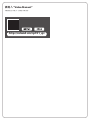 2
2
-
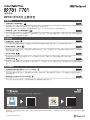 3
3
-
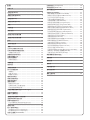 4
4
-
 5
5
-
 6
6
-
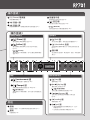 7
7
-
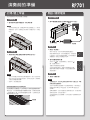 8
8
-
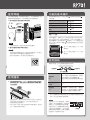 9
9
-
 10
10
-
 11
11
-
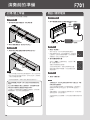 12
12
-
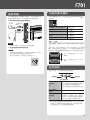 13
13
-
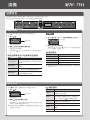 14
14
-
 15
15
-
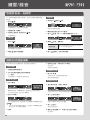 16
16
-
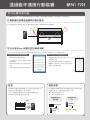 17
17
-
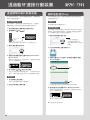 18
18
-
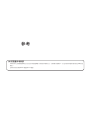 19
19
-
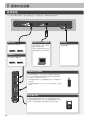 20
20
-
 21
21
-
 22
22
-
 23
23
-
 24
24
-
 25
25
-
 26
26
-
 27
27
-
 28
28
-
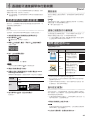 29
29
-
 30
30
-
 31
31
-
 32
32
-
 33
33
-
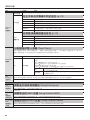 34
34
-
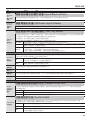 35
35
-
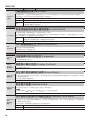 36
36
-
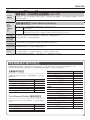 37
37
-
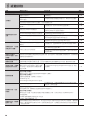 38
38
-
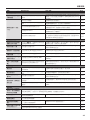 39
39
-
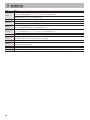 40
40
-
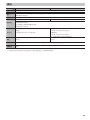 41
41
-
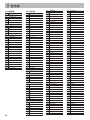 42
42
-
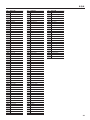 43
43
-
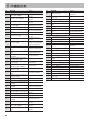 44
44
-
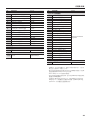 45
45
-
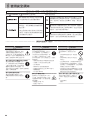 46
46
-
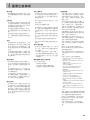 47
47
-
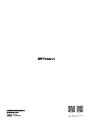 48
48